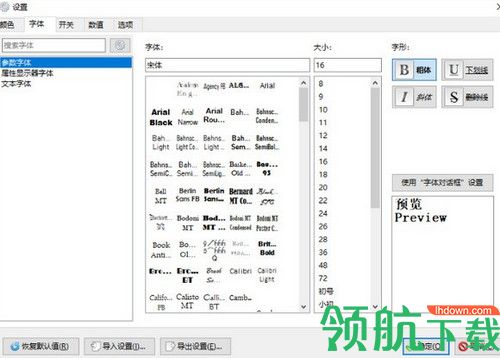软件星级:4分
软件星级:4分
标签: 图形设计 几何
ArtMath中文版是一款几何教学软件。它能够很容易的绘制出几何图形,比起一般的图形设计软件要专业不少。几何中常用到的符号它都拥有,适合数学教育工作者使用,用来设计数学试卷。

1、画板:它是用来绘制、显示几何图形的工作台,可以类比为Excel中的工作簿。
2、文档:它是画板的集合,对应于磁盘上的一个文件。可以类比为Excel中的工作表。
3、参数:它是一个变量,含有名称、值、单位、起始值、步长、终止值这几个重要属性。参数分为只读参数和可读写参数,其中,只读参数是一个图形的属性生成的,例如线段的长度、圆的半径、双曲线的离心率等等,它只能在图形发生变化时被动地改变,用户不能主动地修改它的值;可读写参数是由用户手动添加的一个参数,可以主动修改。参数可以用在任何支持含参的表达式中并参与计算。例如,假设一个点的坐标中含有一个参数P,当P的值发生变化时,点也将会发生移动。
4、动画:它代表一个图形的运动。动画中含有运动速度、方向、帧率等属性,并且可以控制图形的运动与停止。
5、吸附:它表示在创建点时可以固定在一条线、一个圆等等上面。当鼠标靠近一条线上时,这条线将高亮(反色)显示,此时单击鼠标,点将被吸附在这条线上,点的移动范围也仅限这条线上。吸附的灵敏度,即“靠近”的具体距离,可以由用户设置。是否吸附也可在主界面的工具栏上设置。
6、元件(组件):它表示一个几何图形,例如点、线、圆等,亦可表示一段由圆珠笔或荧光笔生成的笔迹、插入的文本框和图片。
7、构造元件:它是由用户绘制的元件所生成的元件。例如线段A的中点是线段A的构造元件,直线L的平行线是直线L的构造元件。构造元件不能单独存在,必须依附于其他非构造元件,且非构造元件的改变将影响到其构造元件上,反之不行。例如直线L的斜率发生改变时,L的平行线或垂线斜率也将发生改变。
8、内父元件:它和第9条内子元件相对应,表示一个元件的所属上级元件。例如一个线段包含两个端点,则该线段就是这两个端点的内父元件。
9、内子元件:它和第8条内父元件相对应,表示一个元件的组成部分。例如一个三角形是由三条线段组成的,则这三条线段就是该三角形的内子元件。
10、外父元件:它和第11条外子元件相对应,表示点所吸附的元件,或生成构造元件的元件。例如,如果点P在创建时吸附在直线L上,则直线L是点P的外父元件;如果直线M和直线N相交生成了交点C,则直线M和直线N都是交点C的外父元件。
11、外子元件:它和第10条外父元件相对应,表示吸附的点,或生成的构造元件。例如上述例子中,点P是直线L的外子元件;交点C是直线M和直线N的外子元件。
12、显示器:它是一段用来显示图形参数的文本,通常标注在图形的周围,并可随着图形的移动而移动。显示器用来直观地,实时地在画板中显示图形的重要参数。xx显示器就是用来显示xx属性,例如名称显示器用来显示名称,长度显示器用来显示长度。除了点和线段的名称,其他类型的显示器默认是隐藏状态,可以通过修改其“可见”属性将之显示。
1、打开软件
双击桌面上的“ArtMath”图标,或单击开始菜单->ladsoft->ArtMath,即可打开软件。
2、界面介绍
本软件界面采用WIMP模式。由上而下分别是“菜单栏”、“工具栏”、“工作区”和“状态栏”。菜单栏和工具栏包含了软件使用过程中常用的功能。工作区一般包含“文档管理器”、“参数管理器”、“工具箱”、“动画管理器”、“元件管理器”、“属性”和文档窗口。状态栏显示了软件当前的状态文本。
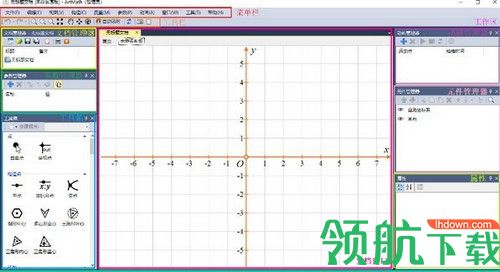
3、进入软件首页
初次打开软件,将进入软件首页。如果系统没有将.pad文件关联到此程序,还会弹出文件关联的提示框(可以选择不弹出)。在首页,您可以新建文档,从磁盘上选择文档打开,或打开一个最近使用的文档。
4、进入文档首页
文档首页包含了文档中所有画板的缩略图,可以双击画板列表或单击“转到”按钮跳转到相应的画板。您也可以在此处添加、删除、打印画板。单击文档标题下的超链接可以打开文档所在位置(需要先保存文档)。
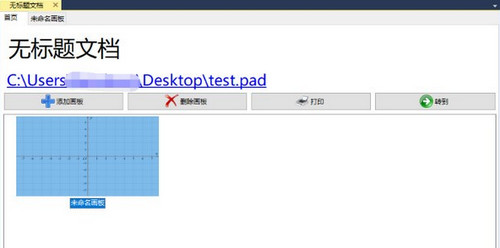
5、创建图形
在工具箱中先选择您要创建的图形
输入图形需要的参数(可选)
单击“确定”按钮或依次在画板上单击某些位置
注:在创建点时,当鼠标靠近某条线时,点将自动吸附在线上,并可在线上滑动(可以关闭吸附功能);在创建直线时,您可以按住Shift键使直线的倾斜角吸附在15°的整数倍上以作出水平、垂直等特殊倾斜角的直线。
6、添加参数
在参数管理器窗口单击添加按钮
在弹出的窗口中输入参数名。如果要添加可读写参数,需要输入参数值,并制定参数的单位,范围和步长。如果要添加组件参数,需要指定组件及其属性。单击“确定”按钮添加
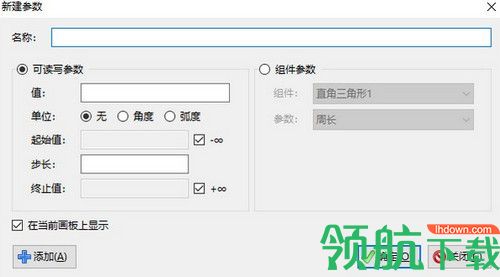
7、添加动画
在动画管理器窗口单击添加按钮
在弹出的窗口中选择要运动的点,并设置动画的帧率、运动的线速度和方向,单击“确定”按钮添加

在动画管理器窗口中选择要运行的动画项,然后单击“运行”按钮,图形开始运动
8、软件设置
单击“工具”->“选项”菜单即可打开设置窗口,在此您可以对软件进行个性化设置。